Windows 10 ではファイアウォールにより Ping の応答を返さない設定になっているようだ。実際に Ping を行っても応答を返さないため「100% packet loss」と表示されてしまう。

セキュリティ上の理由のようだが、PC がネットワークに繋がっているのかを確認する際には、Ping が拒否されていると不便だ。Windows 10 では以下の方法により Ping の応答を返すことができる。
Windows 10 で Ping の応答を返すようにする方法
Windows キー を押してコントロールパネルを開く。「コント」とか文字打ち込むとでてくると思う。
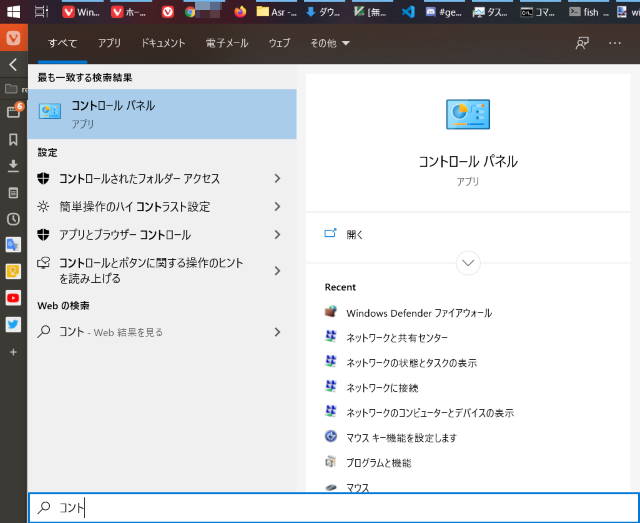
コントロールパネルから「システムとセキュリティ」を選択。
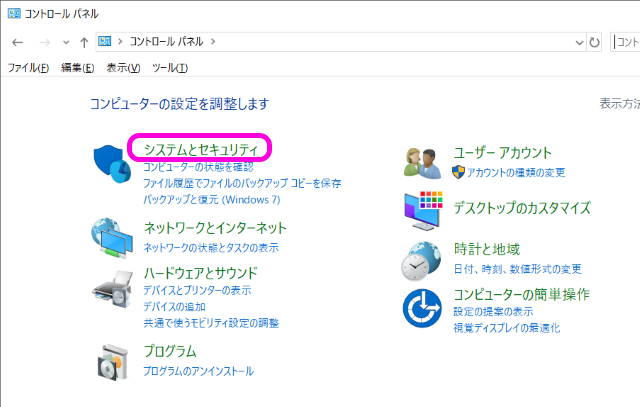
システムとセキュリティの画面が表示されたら「Windows Defender ファイアウォール」を選択。
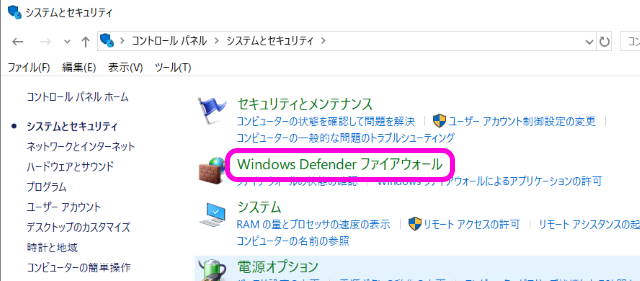
画面左側の「詳細設定」を選択。
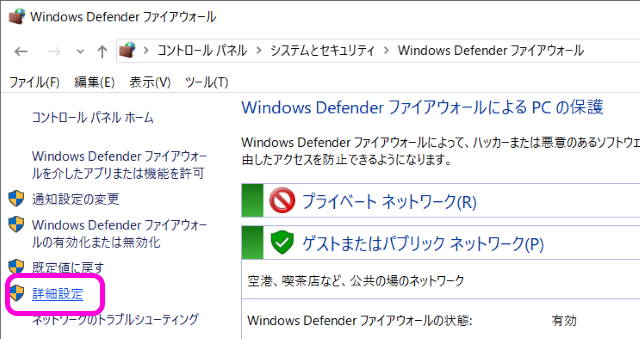
そうすると「セキュリティが強化された Windows Defender ファイアウォール」というウインドウが現れる。ここから「ローカルコンピュータ」の「受信の規則」欄より「ファイルとプリンターの共有(エコー要求 - ICMPv4 受信)」を探そう。
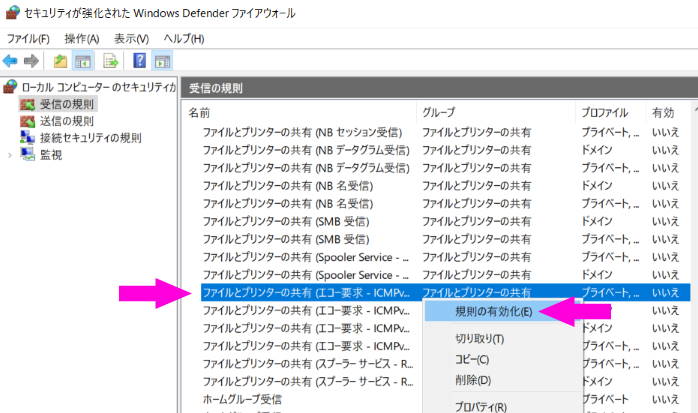
探したら右クリックして「規則の有効化」を選択する。「ファイルとプリンターの共有(エコー要求 - ICMPv4 受信)」は二つあるがプロファイルが「プライベート, パブリック」となっているほうを設定しよう。
これを有効にした状態であれば Ping に対して正常に応答する。
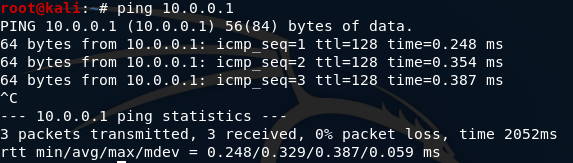
こんな感じ。Ping の応答が必要なケースはそんなにない気がするが、標準では無効になっている事だけでも覚えておけばイザという時に慌てずにすむと思う。
Sponsored Link
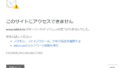
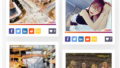
コメント